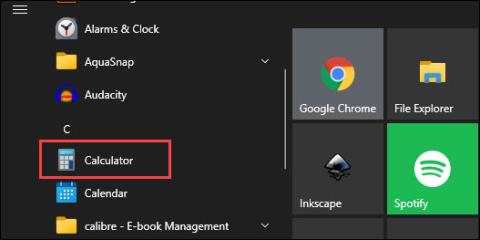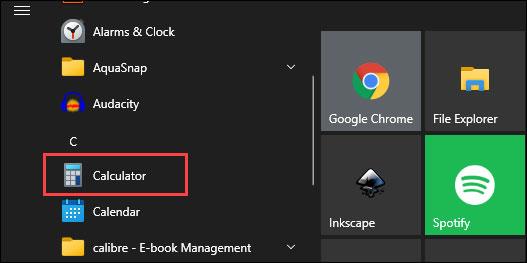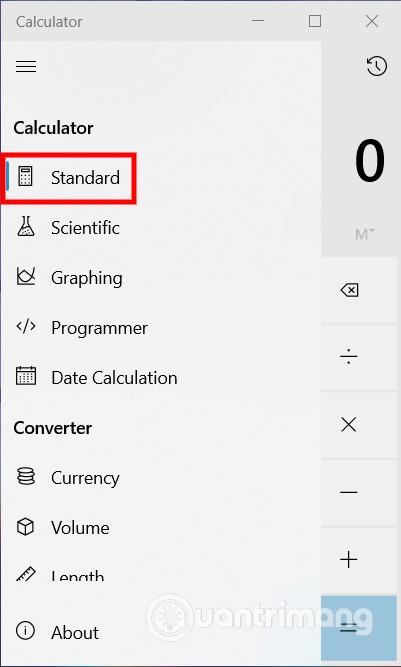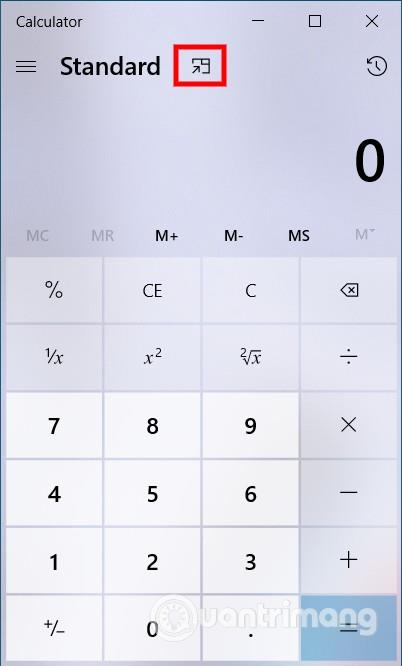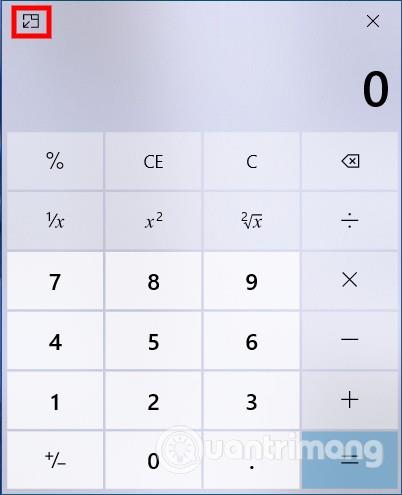La calcolatrice è una delle poche applicazioni della piattaforma indispensabili, integrata in ogni versione di Windows. Sebbene lo scopo principale non sia cambiato: aiutare gli utenti a risolvere calcoli matematici da semplici a complessi. Ma Calcolatrice è migliorata molto sia nell'interfaccia che nelle funzionalità negli ultimi anni.
Ad esempio, Calcolatrice su Windows 10 ha ora aggiunto una funzionalità che consente agli utenti di bloccare l'interfaccia dell'applicazione, in modo che venga sempre visualizzata sullo schermo, indipendentemente dall'applicazione che stai utilizzando. La calcolatrice supporta molte modalità di calcolo diverse, quindi questa funzionalità di blocco dello schermo sarà molto utile per le persone che hanno bisogno di lavorare in multitasking che richiede calcoli continui.
Per bloccare la finestra dell'applicazione Calcolatrice sulla schermata di Windows 10, devi solo eseguire alcuni semplici passaggi:
Passaggio 1: apri l' applicazione " Calcolatrice " dal " Menu Start " o da qualsiasi posizione che usi spesso.
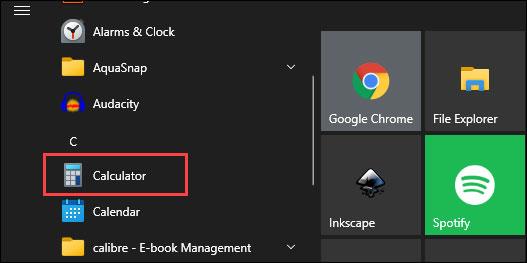
Nota: l'applicazione Calcolatrice verrà avviata nella modalità utilizzata l'ultima volta. Tuttavia, va notato che questa funzione di blocco dello schermo funziona solo con la modalità " Standard " della Calcolatrice . Se non sei in questa modalità, fai clic sull'icona del menu delle tre linee parallele nell'angolo in alto a sinistra della finestra dell'applicazione, quindi fai clic su " Standard ".
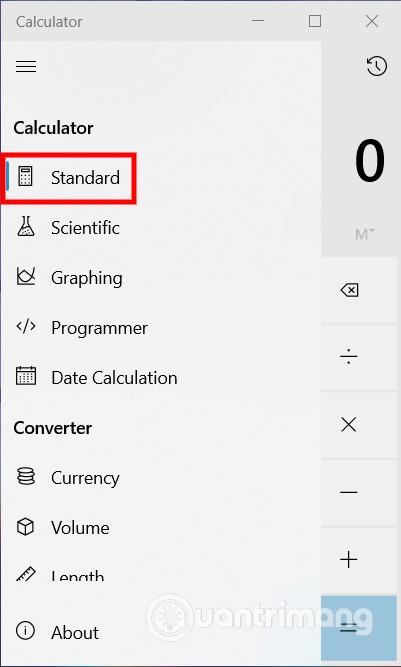
Passaggio 2: fare clic sull'icona quadrata con una freccia accanto a " Standard ".
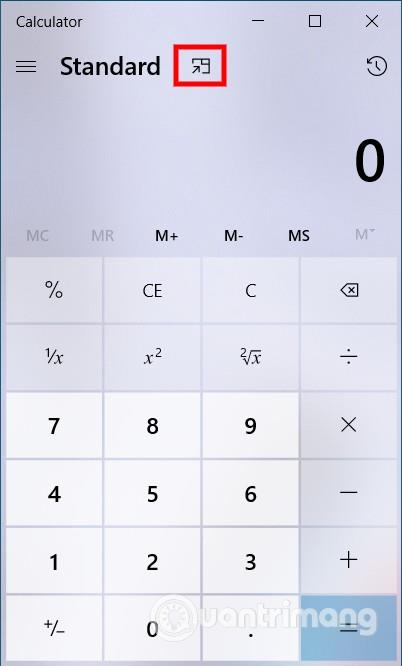
L'app Calcolatrice verrà ora visualizzata in una finestra leggermente più piccola. Questa finestra verrà sempre visualizzata su qualsiasi interfaccia del programma. Puoi trascinarlo in qualsiasi posizione desideri sullo schermo tenendo premuta la barra superiore. Inoltre, puoi anche modificare le dimensioni della Calcolatrice trascinando e rilasciando i bordi.
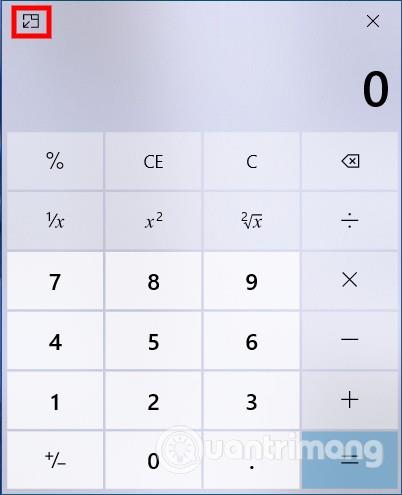
Pertanto, l'app Calcolatrice è ora bloccata sul desktop di Windows 10. Basta fare clic sulla " X " per chiudere l'app quando hai finito di lavorare.
Tutorial video sull'aggiunta di applicazioni per computer Windows 10